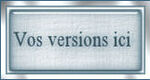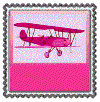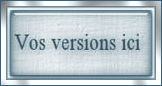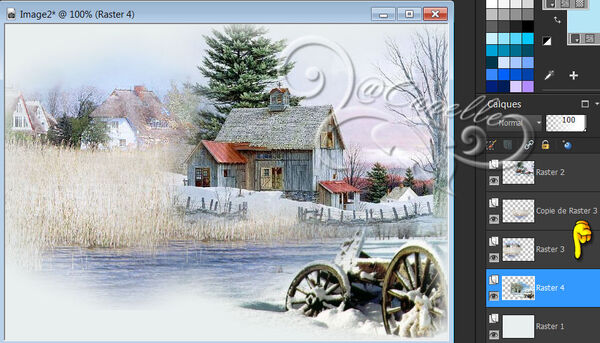-
Par kanele le 11 Mai 2017 à 21:13
La pêche
*Ce tutoriel est la création de MargArts.
* Il est soumis à Copyright.
*Vous trouverez l'original===>ICI
*****************
*La traduction est faite par mes soins avec l’autorisation de son auteur.
Merci à MargArts pour son autorisation
& à Ginette pour sa correction.
*****************
*Les filtres:
-FM Tile Tools
-Xero XL
http://ahp.li/c7092c29b2d0ab1bdf01.rar
*****************
*Le matériel utilisé appartient à:
-Tubes & Scraps
-Tubé par MagicArts
-Images trouvées sur le web
-Yahoo-groupes, la distribution et l'échange de matériel.
*****************
*Ce tutoriel a été réalisé avec Corel PaintShop Pro X7
*mais peut faire avec toutes les version de la PSP.
*****************
1. Ouvrez une image transparente de 900 x 600 pixels.
2. Ouvrir l'image:albufera.
.Éditions/ Copier / édition/ Coller comme nouveau calque.
3. image / Redimensionner:1 fois:60% et 1 fois: 80%.
-redimensionner tous les calques:non coché
4. Réglage/ traitement rapide du bruit .
.Calques/ Dupliquer.
*****************
5. Ouvrez le tube: costa2015.
.Édition/ Copier / édition/ Coller comme nouveau calque.
6. Placer en haut à droite comme le final.
.Votre travail à cette étape

*****************
.Positionnez vous sur:copie de raster2
7. Outils / Lasso,en tenant la touche Ctrl enfoncée.
. Faire 2 sélections des 2 barques comme ceci.

8. Sélections / Transformer la sélection en calque.
.Rester sur ce calque transformé.
9. Effets / Modules externes / Xero XL / Porcelaine.

10. Sélections / ne rien sélectionner.
*****************
11.Ouvrir le tube: 07-03_TammyLaye_BestFriendsCal_Janet_AA.
.Édition/Copier / édition/ Coller comme nouveau calque.
12. image / Redimensionner:1 fois à: 60% et 1 fois à: 80%.
-redimensionner tous les calques:non coché
.Édition/répéter redimensionner.
13. Placer dans la barque comme le final.
14.Outil/gomme effacer ce qui dépasse du pantalon
pour donner l'effet que l'enfant est bien dans le fond.
.Utiliser la loupe pour bien voir,et baisser l'opacité
de la barque pour bien voir ce qu'il faut effacer.

14. Outils / Lasso / Entourer la casquette de l'enfant.
15. Sélections / Convertir la sélection en calque.
16. Effets / Modules externes / Tile FM Tools / Blend Emboss valeurs par défaut.
.Sélections/ne rien sélectionner.
*****************
17. Ouvrez le tube:m & c_hamacas.
.Édition/ Copier / édition/Coller comme nouveau calque.
18. Image / Miroir / Miroir horizontal.
19. image / Redimensionner à: 80%.
-redimensionner tous les calques:non coché
. Placer comme le final.Ps)effacer la trace blanche du haut.
20. Effets / Modules externes / Xero XL / Porcelaine.

*****************
21. Ouvrir le tube: m & c_complemento2013.
.Édition/ Copier / édition/Coller comme nouveau calque.
22. Mettez dans le coin droit comme le final.
23. Réglage / teinte et Saturation / Coloriser.

24. Calques/Dupliquer. Placer à votre façon.
*****************
25. Ouvrir le tube: FishingStuffsm ~ RM.
.Édition/Copier / édition/Coller comme nouveau calque.
26. image / Redimensionner 1 fois à:40% et 1 fois à:80%.
-redimensionner tous les calques:non coché
. Placer comme le final.
27. Réglage / Netteté / Netteté.
*****************
28. Ouvrir le tube:Lexis_misted_natura_32.
.Édition/ Copier / édition/ Coller comme nouveau calque.
. Placer comme le final.
29. Outils / Sélection rectangle/entourer la partie du tronc.

30. Touche:Supprimer au clavier.
. Sélections / Ne rien sélectionner.
*****************
31. Ouvrir le tube:nube .
.Édition/ Copier /édition/ Coller comme nouveau calque.
32. image / Redimensionner 40%.
-redimensionner tous les calques:non coché
33. image/ Miroir . Placer.
.Baisser l'opacité du calque à:80%
*****************
34. Ouvrez le tube:pajaros.
.Édition/ Copier / édition/Coller comme nouveau calque.
35. Placer comme le final.
.Baisser l'opacité de ce calque à:12%.
*****************
36. Ouvrir le calque:casa.
.Édition/Copier / édition/Coller comme nouveau calque.
37. image / Redimensionner 40% et 50% Placer comme le final.
38. Calques / Nouveau calque, ajoutez votre signature.
39. Image/Ajouter des bordures :80 pixels:# f6f5f9
40. Sélections / Sélectionner tout.
. Sélections / Modifier / contracter de :75 pixels.
41. Effets / Effets 3D / Ombre 1/1/50/5 /noir
.répéter en négatif:(moins) V-1 / H -1.
42. Sélections / ne rien sélectionner .
*****************
-Signer votre travail.
43. Fusionner tous les calques(aplatir)
.Enregistrer .
*****************
 La pêche
La pêcheMarga, le 12 Avril 2015
Traduit par
 Canelle le:04.02.2017.
Canelle le:04.02.2017.*****************

 2 commentaires
2 commentaires
-
Par kanele le 11 Mai 2017 à 19:32
Le coin des Gobelins

-Ce tutoriel est une création de MargArts
Il est soumis à copyright l'original===>ICI
Merci à Ginette pour la vérification
et à Margats pour son autorisation.
****************
Filtres nécéssaire:
-LucisArt
-Xero XL
****************
*Le matériel utilisé appartient à:
-Willeke TBM
-Gemini Brumes 2009
-Tubé par Hans Hofman
-Yahoo-groupes, la distribution et l'échange de matériel.
****************
*Ce tutoriel a été fait avec le Psp X2 et x7 Ultimate
-Mais vous pouvez le faire avec toutes les versions de la PSP.
****************
1. Ouvrez une image transparente de 700 x 500 pixels.
2. Ouvrez le tube:sc003 .
3. Édition/Copier / Édition/ Coller comme nouveau calque.
- Sur votre travail / Placez comme le final.

4. Effets / Plugins / LucisArt / Whyeth/15.
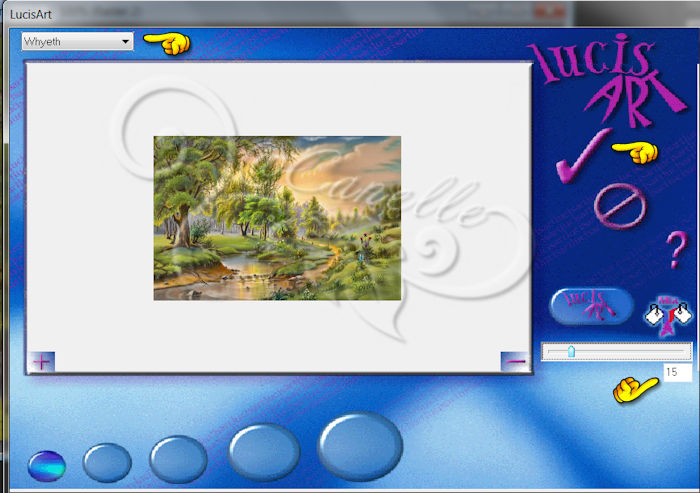
****************
5. Ouvrez le tube:JC_SundrenchedCountryDays.
6. Édition/Copier / Édition/ Coller comme nouveau calque.
7. Placez comme le final.
8. Réglage / Netteté / Netteté.
9. Calques / dupliquer.
...Calques/Fusionner avec le calque du dessous.
10. Effets / Effets 3D / Ombre portée:3/3/50:5/en noir.
****************
11. Ouvrez le tube: duende.
12.Édition/ Copier / Édition / Coller comme nouveau calque.
13. Image / Miroir. Image / Redimensionner: 70%.
...redimensionner tous les calques:non coché
14.Placez comme le final.
****************
15. Ouvrez les tubes: Flor_1 et Tube Tube Flor_2
.16.Édition/Copier /Édition/ Coller comme nouveau calque
...sur votre travail.
17.mettre en place ces 2 tubes :comme le final.
****************
18. Ouvrez le tube: hjr_paddestoel9.
19. Édition/Copier / Édition/ Coller comme nouveau calque.
20. image / Redimensionner: 1 fois 40% et 1 fois 70%.
-tous les calques:non coché
... Placez comme le final.
21. Effets / Plugins / Xero / Porcelain.
-Réglages de base:50.50.0.0.100.0.0.0.
22. Calques/Dupliquer.
. Calques / Agencer / Déplacer vers le bas.en dessous raster3.
...Votre travail ressemble à ceci...

****************
...Placez vous en haut de la pile de calques.
23. Ouvrez les tubes:verde et verde_2 respectivement.
24. Édition/Copier / Édition/ Coller comme nouveau calque.
. Placez comme le final.
25. Réglage / Netteté / Netteté.
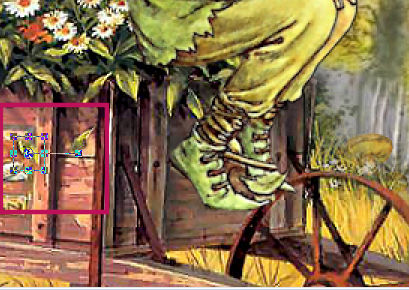
...Si tout est en place...
26. Calques / Fusionner / Tous (aplatir).
****************
27. Image / Ajouter des bordures:20 pixels:# 6d7238.
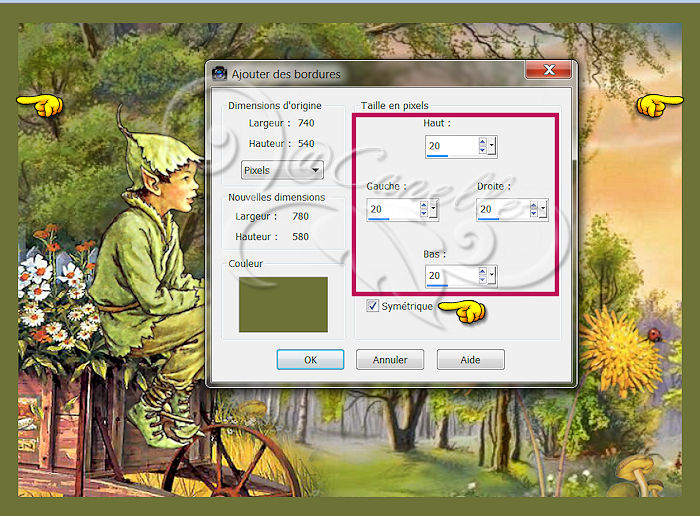
28. Sélections / Sélectionner tout.
29. Sélections / Modifier / contracter de: 20 pixels.
30. Sélections / Inverser.
31. Calques / Nouveau calque.
. Remplir ce calque avec la couleur# 33342e.
32. Sélections / Sélectionner tout.
33. Sélections / Modifier / Contracter: 19 pixels.
34. Sélections / Inverser. Touche:"Supprimer".
35. Sélections / Sélectionner tout.
36. Sélections / Modifier / Contracter: 19 pixels.
7. Effets/Effets / 3D / d'ombre portée: 5/5/50/5 .en noir
.Répéter en négatif:(moins) -5 / -5.
38. Sélections / désélectionner.
****************
39. Calques / Nouveau calque. Signer votre travail.
40. Calques / Fusionner / Tous (aplatir).
41. Enregistrer en format JPG.
****************
 Le coin des gobelins
Le coin des gobelinsMargArts: le 19 Octobre 09
 Traduit par canelle le:31.01.2017
Traduit par canelle le:31.01.2017****************

 2 commentaires
2 commentaires
-
Par kanele le 11 Mai 2017 à 19:15
Galerie
*Ce tutoriel est la création de MargArts.
* Il est soumis à Copyright. Original ===>ICI
*La traduction est faite par mes soins avec l’autorisation de son auteur.

Merci à MargArts pour son autorisation
& à Ginette pour sa correction

matériel===>ICI
-filtres:
-PhotoEffex
Ulimited2 2.0
-FM Tile Tools
*********************
*Ce tutoriel a été fait avec le X7 Psp
*Réalisable avec toutes les versions PSP.

*********************
1. Ouvrez une image transparente de 650 x 500 pixels.
- couleur Av/Plan# 4a474b.

-Pot de peinture/Remplir ce calque avec la couleur Av/plan.
2. Effets / Plugins / Unlimited 2.0 / Paper Textures / Canvas,Fine


3. Ouvrir le tube:8PicHangingFrame
-Laissez ce tube ouvert nous en aurons encore besoin...

4. Outils / Sélection/Rectangle
-Sélectionner comme ci dessous

5.Édition/ Copier / Coller comme nouveau calque.
.Sur votre travail.
6. Mode de fusion / Luminance héritée.
7. Placez comme ceci.


-Calques/ Dupliquer.
8. Effets / Effets 3D / Ombre portée:


9. Calques / Nouveau calque.
10. Outils / Sélection /Rectangle/Touche"S".
11. Tracez un rectangle comme ceci...

12. Effets / Effets/3D / Ombre Portée:
-En positif= 2/2 /50/5/noir
-En négatif=-2 / -2 .

13. Sélections / Modifier / contracter de:50 pixels.
14. Calques / Nouveau calque.
15. Verser la couleur de remplissage # 4a474b
16. Effets / Effets3D / ombre portée
-mêmes réglages que le passage-12-
incluant :positif et négatif

17. Calques / Nouveau calque.
18. Ouvrez le tube:348NFL090308.
-Édition/ Copier / Coller dans la sélection.
19. Sélections / désélectionner.

20.Reprendre le tube:8PicHangingFrame .
21. Outils / Sélection/Rectangle"S"
-Sélectionnez une partie de la chaîne.

22. Édition/Copier / Coller comme nouveau calque.
-Sur votre travail.
23. Mode de fusion / Luminance héritée.
24. image / rotation libre.

25. Placez comme le final
-Réglage / Netteté / Netteté.
26. Calques / Agencer-sous raster4.
-Placez vous en haut de la pile de calques

27. Ouvrir le tube:JB_bow4.
(ne pas fermer ce calque)
-Édition/Copier/Coller comme nouveau calque.
.Image/ Redimensionner à 20%
(tous les calques non coché)
28. Image / Rotation libre à gauche: 35º
29. Effets / Plugins / Tile FM Tools / Blend Emboss valeurs par défaut.
30. Placez comme le final.
-Mode de fusion / Luminance héritée.
31. Effets / Effets 3D / Ombre portée
-mêmes réglages en positif.2.2.50.5.noir
32. Calques / Nouveau calque.

33. Outils / Sélection rectangle "S".
-Faire une sélection comme ci dessous.


34. Ouvrir le tube:y_outdoor13 .
-Avec l'outil de sélection rectangle "S"
-Faites une sélection de l'image

35. Édition /Copier / Coller dans la sélection.
36. Réglage/ traitement rapide du bruit.
37. Effets / Plugins / Tile FM Tools / Blend Emboss valeurs par défaut.
38. Sélections / désélectionner.
39. J'ai agencé cette image,sous le calque frame.(raster2)
-ce n'est pas dit dans le tutoriel-

40. Ouvrir le tube:y_outdoor18.
41. Répétez les étapes:32-33-35-37-38 et 39.
-avec cette image dans le cadre du dessous.(voir final)
-PS)Je n'ai pas fais le traitement rapide du bruit sur la 2éme image.
-J'ai aussi agencé cette image sous le calque frame.(raster2)
-Sélections/ Désélectionner.

-Se placer en haut de la palette de calque.
42. Reprendre le Tube:JB_bow4.
- Copier / Coller comme nouveau calque.
43. Image/Redimensionner à 15%.
-(tous les calques=non coché)
.Mode de fusion / Luminance héritée.
.Placez comme le final.
44. Effets / Effets 3D / Ombre portée.2.2.50.5.noir

45. Ouvrir le tube:mallu_placas.2 .
.Sélectionnez le tube gris ou selon votre choix.
46. Copier / Coller comme nouveau calque.
. Image / Redimensionner à 20%
-(tous les calques=non coché).
.Placez comme le final.
47. Effets / Effets 3D / Ombre portée en négatif :1/1/50/5/noir
- puis en négatif -1 / -1 /noir
-J'ai rajouté des petits vis sur cette étiquette.
48. Calques / Fusionner / Fusionner tous( aplatir).

49. Image / Ajouter Bordures, 20 pixels, # 333133
50. Image / Ajouter Bordures, 40 pixels, # 4a474b
-Sélections/Sélectionner tout
51. Sélections / Modifier / contrat 40 pixels
51. Effets / 3D / Effets d'ombre: 1/1/50:5/noir et -1 / -1
52. Sélections / désélectionner.

53. Sélections / Sélectionner tout.
. Sélections / Modifier / contrat de 40 pixels /
-Sélections/ Inverser la sélection
54. Effets / Plugins / PhotoEffex / Scanlines.

-Répéter cet effet avec les mêmes valeurs
mais cochez:vertical Toggle.
.Sélections/désélectionner.

55. Ouvrir le tube:MB_Paintbrushes_LM.
. Copier / Coller comme nouveau calque.
56. Image/Redimensionner 60%.
-(tous les calques=non coché)
. Placez comme le final.
57. Effets / Effets 3D / ombre -1 / -1 /50/5/noir

58. Ouvrir le tube:pincel .
. Édition/Copier / Coller comme nouveau calque.
. Placez comme le final.
59. Effets / 3D / Effets ombre portée:1/1/50/5/ noir

60. Calques / Nouveau calque.
.Ajouter votre signature sur l'étiquette.
61. Calques / Fusionner tous.(Aplatir)
62. Enregistrer votre travail.

 galerie
galerieMarga, le 15 Mars 08
 Traduit par @Canelle le 29.01.2017
Traduit par @Canelle le 29.01.2017 

 2 commentaires
2 commentaires
-
Par kanele le 30 Janvier 2017 à 15:26
Je vous aime
Ce tutoriel est une création de MargArts
Il est soumis à copyright .original===>ICI
Merci à mon amie Ginette pour la correction.

-matériel-===>ICI
-Filtres:
-Graphics plus
-FM Tile Tools
-Xero

*Le matériel utilisé appartient à:
-Images trouvées sur le web
-Yahoo-groupes, la distribution et l'échange de matériel.

-Ce tutoriel a été réalisé avec Corel PaintShop Pro X7
-vous réalisable avec toutes les versions PSP.

1. Ouvrez une image transparente de 800 x 600 pixels.
2. Sélections / Sélectionner tout
3. Ouvrez l'image: 282a26a66670.
4. Copier / Coller dans la sélection.
5. Sélections / désélectionner.
6. Outils / outil K Sélection, ajuster la toile.
-Juste étirer un peu en haut et bas.
7. Réglage / Traitement rapide du bruit.

8. Ouvrez le tube:casa.
9. Copier / Coller comme nouveau calque.
10. Placez comme le final. Calques / Dupliquer.
11. Effets / Plugins / Graphics Plus / Colorize.
-Vous avez ceci...

12. Ouvrez le tube:arbol2012
13. Copier / Coller comme nouveau calque.
14. image / Redimensionner 90%.
.Placez à droite.(comme final)
15. Outils / outil Lasso, sélectionnez la clôture.
-Comme ceci...
16. Sélections / Convertir la sélection en calque.
17. Sélections / désélectionner.
18. Effets / Plugins / Tile FM Tools / Blend Emboss
.valeurs par défaut.
19.Placez vous sur:Raster3(arbol2012)

21. Ouvrir le tube:murete.
22. Copier / Coller comme nouveau calque.
-en haut sur la pile de calque
23. image / Redimensionner 90%.
.Placez comme le final.
24. Effets / Plugins / Xero XL / Porcelaine.
25.Réglage / Traitement rapide du bruit.
-Placez comme ceci...

26. Ouvrir le tube:trozol.
27. Copier / Coller comme nouveau calque.
28. Mettez dans le coin gauche.
29. Calques / dupliquer.
.Placez, donnant une continuité au mur de pierre.

30. Ouvrir le tube:suelo
31. Copier / Coller comme nouveau calque.
32. Calques / Agencer / Déplacer vers le bas:
.3 fois, derrière le mur.
Voir modèle final.
Placez vous sur:Copie de Raster5(haut de la pile)
33. Outils / Lasso /Sélectionner le morceau de mur en trop
.Comme ceci...
34.-Et à tour de rôle: Suppr.au clavier
35.-Sur les 3 calques qui composent le muret.
-Raster.4. & Raster.5.& Copie de Raster.5.
36. Sélections / désélectionner.

-Placez vous sur:Raster6
37. Calques / Dupliquer.
.Calques / Agencer / Déplacer vers le bas.
. Placez en harmonisant le parterre
38. Outils / Gomme ou lasso.
39. Gommez ou supprimer les parties qui nous intéresse pas.
40. Sélections / désélectionner.
-Se placer en haut de la pile de calques.

41. Ouvrez le tube:nenes.
42. Copier / Coller comme nouveau calque.
43. Placez comme le final sur le muret.
-Calques / Dupliquer deux fois.

44. Ouvrir le tube:sombrerito
45. Copier / Coller comme nouveau calque.
46. Placer sur les mains de la petite fille .
47. Régler / Netteté / Netteté.
48. Calques / Nouveau calque
-Signer votre travail.

49. Image / Ajouter des bordures 60 pixels:# f5b539
50. Sélections / Sélectionner tout.
51. Sélections / Modifier / contracter: 59 pixels.
52. Effets / 3D / ombre portée
-Faire 1X En positif.
-Répéter 1 X en négatif.

-Sélections/ne rien sélectionner.

-Calques/Fusionner tous(Aplatir)
-Enregistrer votre travail.

"Je vous aime"
 MargaArts 12 Février 2012
MargaArts 12 Février 2012 Traduit par Canelle le:26.01.2017
Traduit par Canelle le:26.01.2017

 votre commentaire
votre commentaire
-
Par kanele le 29 Janvier 2017 à 14:45
En attendant le courrier
Merci à Margats pour son autorisation.
*Vous trouverez l'original===>ICI

Matériel
-Filtres
-Xero XL
-FM Tile Tools
*Le matériel utilisé appartient à:
-Kiwi-fait avec amour
-Tubé par Silvie
-Yahoo-groupes, la distribution et l'échange de matériel.
*Ce tutoriel a été fait avec le Psp X2 Ultimate
*mais réalisable avec toutes les versions PSP.

1. Ouvrez une image transparente de 700 x 500 pixels.
-Outil/Pot de peinture remplir avec# e9eeee
2. Ouvrir le tube:Lloz~FredSwan0008
3. Copier / Coller comme nouveau calque.
.Placer comme ceci...
.Calques/Dupliquer.
.Calques/Fusionner avec le calque du dessous
. Réglage / Netteté / Netteté.

5. Ouvrir le Tube:Landscape_1_26.10.2008
6. Copier / Coller comme nouveau calque.
. Placez sur la gauche.
7. Calques / Agencer / Déplacer vers le bas.
-Vos calques.votre travail.
8. Calques/Dupliquer. Placer.
-Comme ceci...
9. Outils de sélection / Rectangle/
-Faire une Sélection comme ceci...
10. Appuyer sur la touche/"Suppr".
.Désélectionner.
11. Répétez si nécessaire les étapes 9 et 10 pour éliminer les choses
sans intérêt.(voir final)

12. Ouvrir le tube:a(35).psp
13. Copier / Coller comme nouveau calque.
.Placer en bas à droite.
14. Calques / Agencer / Déplacer vers le bas.(au dessus de Raster1)

15. Ouvrir le tube:NA2
16. Copier / Coller comme nouveau calque.
Placer en haut à gauche(comme le final).
17. Effets/Modules externes / Xero XL / Porcelaine.

18. Dupliquer. Placer(à droite comme le final).
-Palette des calques
-Placez ces 2 calques comme ceci...
19. Outils / outil Select rectangle.
20-Faire une sélection en se plaçant
bien sur image de droite+touche:Suppr.

21.refaire une sélection rectangle en se plaçant
bien sur l'image de gauche.+Touche:Suppr.
23. Sélections / désélectionner.
.Placez vous en haut de la pile de calques.

24.Ouvrir le tube:[nina
25. Copier / Coller comme nouveau calque dans notre travail.
26. Image/ Miroir.
27. Image / Redimensionner une fois: 80% et une fois:75%
.Redimensionner tous les calques/non coché.
28. Placer.(comme le final) Dupliquer.
29. Effets/Modules externes/ Xero XL / Porcelaine.


30. Ouvrez le tube:farolillo
31. Copier / Coller comme nouveau calque.
. Placer comme ceci...

32. Effets / Modules externes/ Tile FM Tools /
-Blend Emboss valeurs par défaut.

33.Ouvrez le tube:valla
34. Copier / Coller comme nouveau calque.
.Placez en bas à gauche.
PS)-Pour ma part à ce stade, ou tout est déplaçable encore.
-1)j'ai remonté le calque de la charrette ou est assise la petite fille.
-2)j'ai gommé les parties disgracieuses et inutile au rendu final
-3)J'ai replacé la petite fille,afin d'avoir un final plus joli.
-A vous de voir!
-Vérifier que tout est bien en place.
35. Calques / Fusionner / Fusionner tous(Aplatir.

36. image / Ajouter des bordures =2 pixels:# 762420
38. Image / Ajouter des bordures= 13 pixels:# e9eeee
39. Calques / Nouveau calque. Ajouter votre signature.

40. Calques / Fusionner tous(Aplatir)
41. Enregistrer au format: format JPG.

En attendant le courrier
 Marga, le 7 Novembre, 2009
Marga, le 7 Novembre, 2009 Traduit par Canelle en Français le:19.01.2017
Traduit par Canelle en Français le:19.01.2017

 votre commentaire
votre commentaire Suivre le flux RSS des articles de cette rubrique
Suivre le flux RSS des articles de cette rubrique Suivre le flux RSS des commentaires de cette rubrique
Suivre le flux RSS des commentaires de cette rubrique
Graphisme